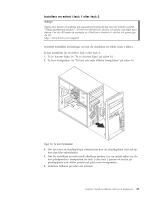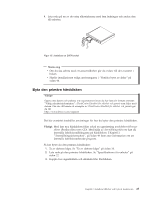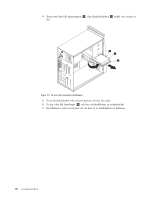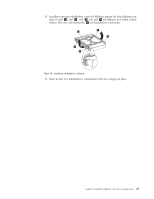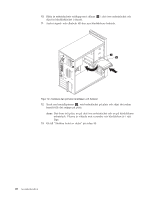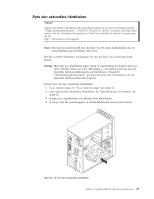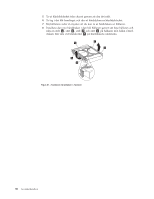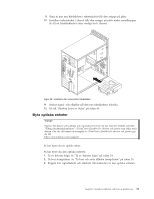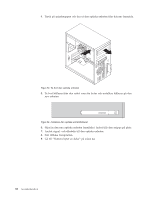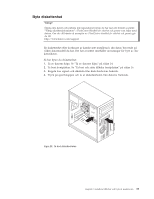Lenovo ThinkCentre M58e Swedish (User guide) - Page 36
vrid enhetfacket på plats och skjut det sedan, Det finns två pilar
 |
View all Lenovo ThinkCentre M58e manuals
Add to My Manuals
Save this manual to your list of manuals |
Page 36 highlights
10. Rikta in enhetsfackets vridtapp mot skåran 1 i det övre enhetsfacket och skjut in hårddiskfacket i chassit. 11. Anslut signal- och elkabeln till den nya hårddiskens baksida. Figur 19. Installera den primära hårddisken och hållaren 12. Tryck ned metallspärren 2 , vrid enhetfacket på plats och skjut det sedan framåt tills det snäpps på plats. Anm: Det finns två pilar, en på det övre enhetsfacket och en på hårddiskens enhetsfack. Pilarna är riktade mot varandra när hårddisken är i rätt läge. 13. Gå till "Slutföra bytet av delar" på sidan 44. 28 Användarhandbok

10.
Rikta in enhetsfackets vridtapp mot skåran
±1²
i det övre enhetsfacket och
skjut in hårddiskfacket i chassit.
11.
Anslut signal- och elkabeln till den nya hårddiskens baksida.
12.
Tryck ned metallspärren
±2²
, vrid enhetfacket på plats och skjut det sedan
framåt tills det snäpps på plats.
Anm:
Det finns två pilar, en på det övre enhetsfacket och en på hårddiskens
enhetsfack. Pilarna är riktade mot varandra när hårddisken är i rätt
läge.
13.
Gå till ”Slutföra bytet av delar” på sidan 44.
Figur 19. Installera den primära hårddisken och hållaren
28
Användarhandbok